由于制作播放器需要,经过网上查资料,对坐标系定位与逻辑进行了深入了解,通过自已动手与摸索,自已动手实现鼠标拖拽,来控制播放器的移动入音量旋钮的旋转。
很多刚刚接触wex5的朋友,对js以及css相对操作不熟练,本文尽量以简单的思路来说明。
效果演示:
一.总体思路:
用js通过对鼠标和操作对像的坐标位置的逻辑判断,改变对像的css样式中的位置等参数,实现操作对像的样式变化。
二.event事件与对像获取:
在学习与操作代码过程中,要充分利用谷歌浏览器的开发工具,其中不仅提供了大量的对像和方法,对于wex5这种开发文档不够全面的开发工具,相当于API的补充文档。
- altKey: false //a;t键是否按下
- bubbles: true
- button: 0
- buttons: 0
- cancelBubble: false
- cancelable: true
- clientX: 484 //鼠标坐标
- clientY: 145 //鼠标坐标
- ctrlKey: false
- currentTarget: document
- defaultPrevented: false
- detail: 1
- eventPhase: 3
- fromElement: null
- isTrusted: true
- isTrusted: true
- layerX: 484
- layerY: 115
- metaKey: false
- movementX: 0
- movementY: 0
- offsetX: 484
- offsetY: 115
- pageX: 484 //鼠标坐标
- pageY: 145 //鼠标坐标
- path: Array[9]
- relatedTarget: null
- returnValue: true
- screenX: 484 //鼠标在屏幕的坐标
- screenY: 206 //鼠标在屏幕的坐标
- shiftKey: false //shinf键是否按下
- srcElement: div#C74EEAEAAB50000137CD6C8019701251_div5.box.ciArqi2 //对像来源
- target: div#C74EEAEAAB50000137CD6C8019701251_div5.box.ciArqi2 //操作目标
- timeStamp: 1479718438444
- toElement: div#C74EEAEAAB50000137CD6C8019701251_div5.box.ciArqi2 //操作目标
- type: "click"
- view: Window
- webkitMovementX: 0
- webkitMovementY: 0
- which: 1
- x: 484
- y: 145
对开发工具的分析可知,鼠标类型:type:"click",意为执行的事件不点击事件,之后可以获取鼠标坐标的定位方法,屏幕尺寸,事件对像,按键等信息,在js中可以直接使用。 比如event相关写法:
event.srcElement,event.toElement,event.clientX,event.target.。可以直接获取到所要的信息。
三.css样式
1. 鼠标样式:
比较简单 直接在css对像中添加hover:鼠标类型即可,包括:
- [<uri> ,]*: 根据用户定义的资源显示
- auto: 正常鼠标
- crosshair: 十字鼠标
- default: 默认鼠标
- pointer: 点状鼠标
- move: 移动鼠标
- e-resize,ne-resize,nw-resize,n-resize,se-resize,sw-resize,s-resize,w-resize: 改变大小鼠标
- text: 文字鼠标
- wait: 等待鼠标
- help: 求助鼠标
- progress: 过程鼠标
- inherit: 继承
四.js代码及逻辑实现:
1.拖拽:
鼠标拖拽过程中,鼠标坐标与对像坐标之间的距离保持不变 ,如下图:
$(document).ready(function() { document即页面文件,ready之后执行,否则只有在点击对像后才能执行。
var move = false,disX,disY; 定义一个move对像控制是否移动。 disX,disY为鼠标与div左边距离;
$(".box").mousedown(function(e) { 按下事件
move = true;
disX = e.pageX - parseInt($(".box").css("left")); 从css对像中得到边距,用parsInt进行了整型转换。
disY = e.pageY - parseInt($(".box").css("top"));
});
$(".box").mousemove(function(e) { 移动事件
if (move) {
var x = e.pageX - disX; 移动中计算出div新的边距
var y = e.pageY - disY;
$(".box").css("left", x); 用css方法改变样式。
$(".box").css("top", y);
}
}).mouseup(function() { 弹起事件,取消move;
move = false;
});
});
2.按钮旋转:
鼠标向上向下和移动距离,与屏幕的高度之比,以一定的比率转换成角度参数,用上图的方法,写入样式。如下图:
代码逻辑与实现:
$(document).ready(function(){
var rotate=false;
var deg=0;
var y;
$(".rotate").mousedown(function(e){
rotate=true;
y=e.pageY;
});
$(".rotate").mousemove(function(e){
deg=(e.pageY-y)/$(document).height()*3000+"deg"; 角度计算,注意单位是deg,,进行了字符串拼接。3000为自定义比率,大小可自已改,控制旋转速度。
if(e.pageY>y){ e.pageY>y 进行正向判断,即只有当向下的拖拽才能旋转,因为音量只能正向,不能倒转。
$(".rotate").css("transform","rotate("+deg+")");
}
});
$(".rotate").mouseup(function(){
rotate=false;
});
总结:js逻辑与css样式相互配后,实际编写过程中充分发掘谷歌浏览器的开发工具提示功能,大量运用event事件函数,0基础也能学会并掌握坐标定位与样式逻辑







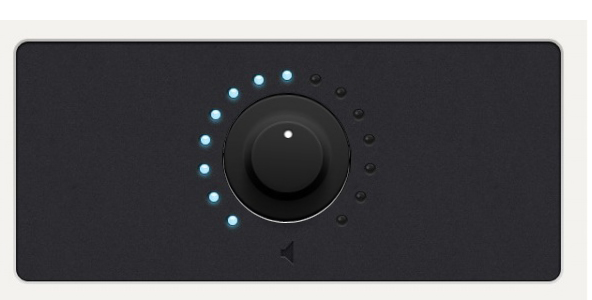
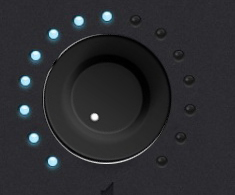
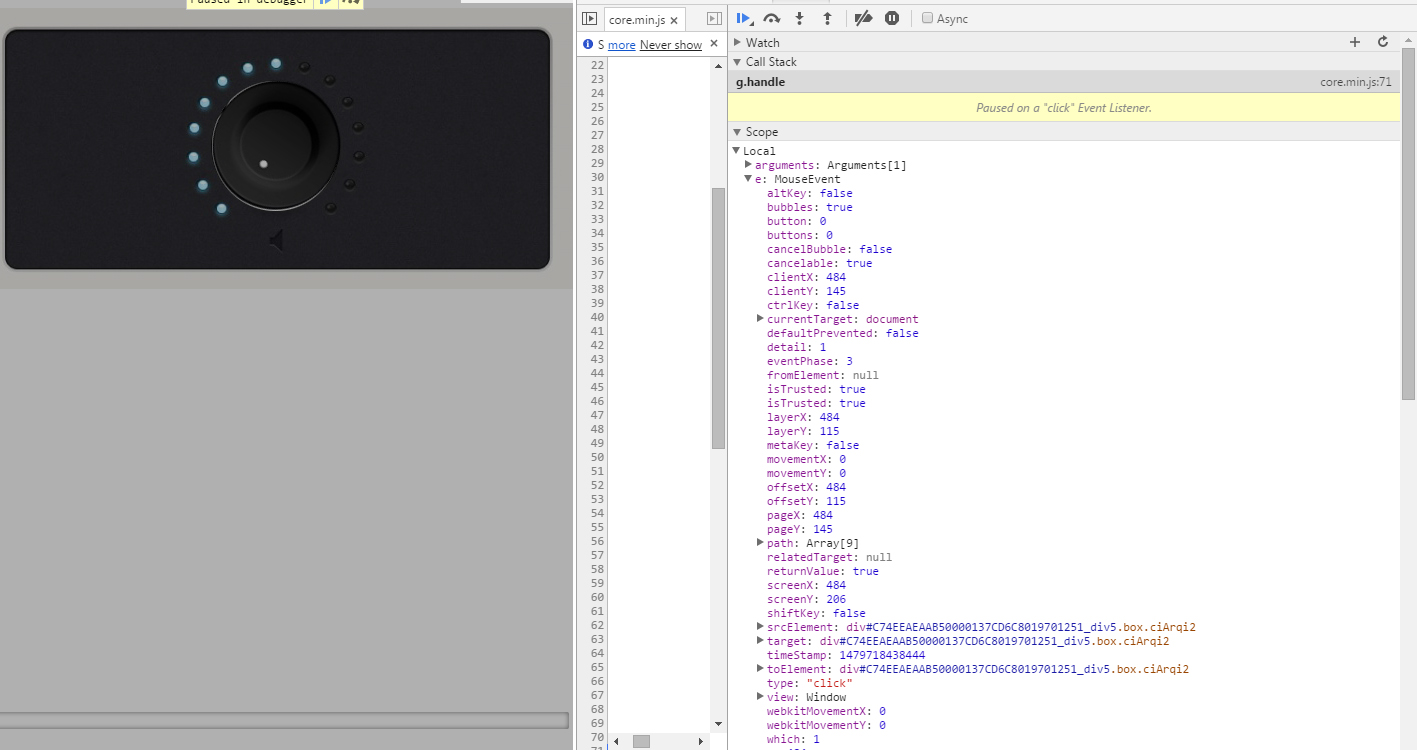
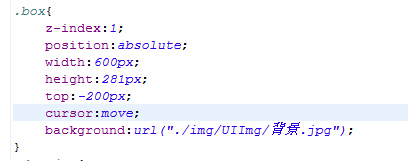















 7523
7523











 被折叠的 条评论
为什么被折叠?
被折叠的 条评论
为什么被折叠?








